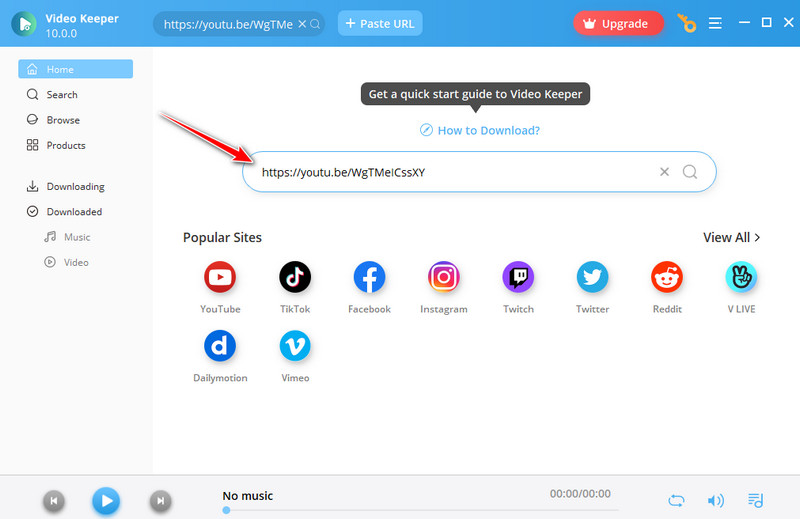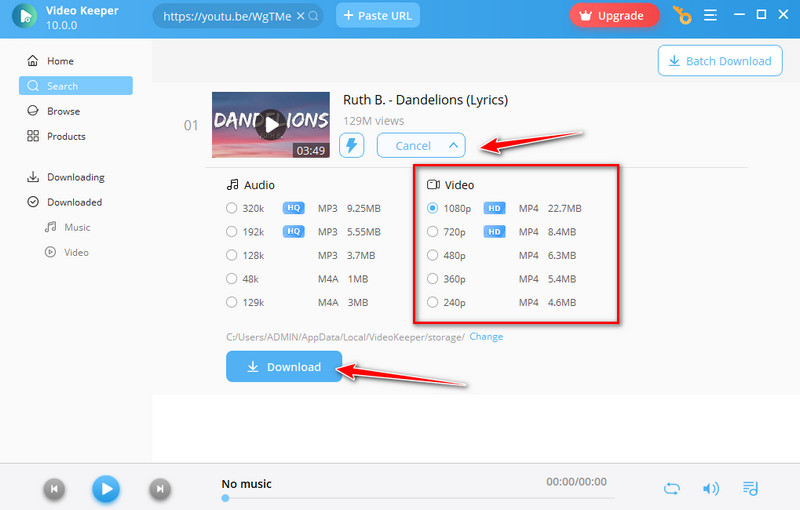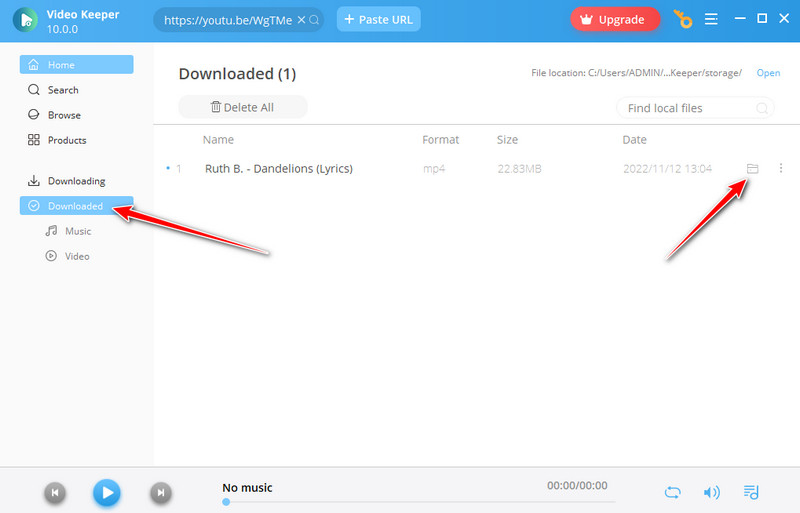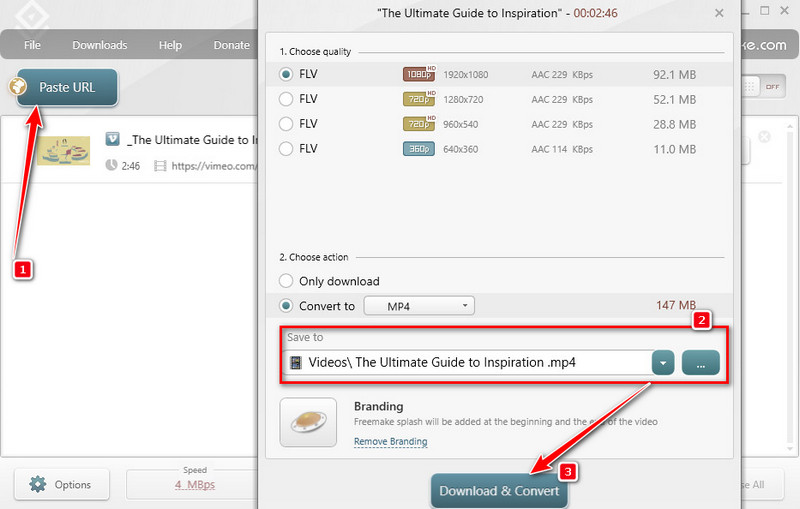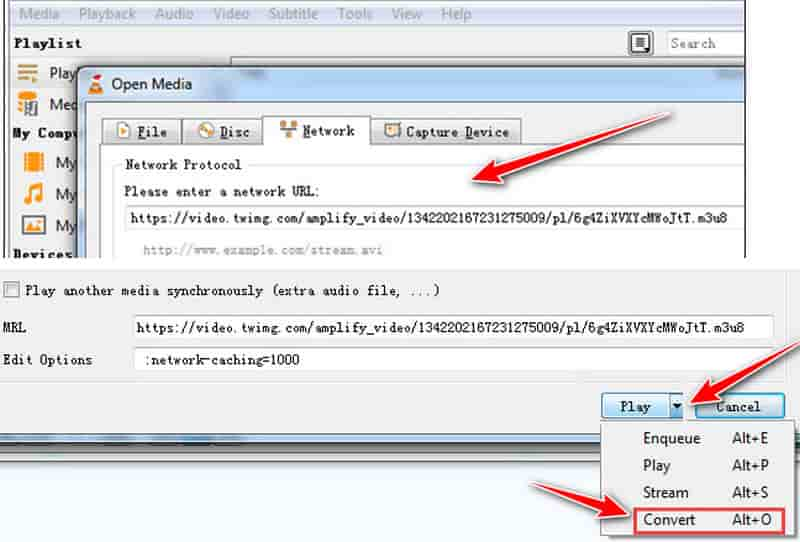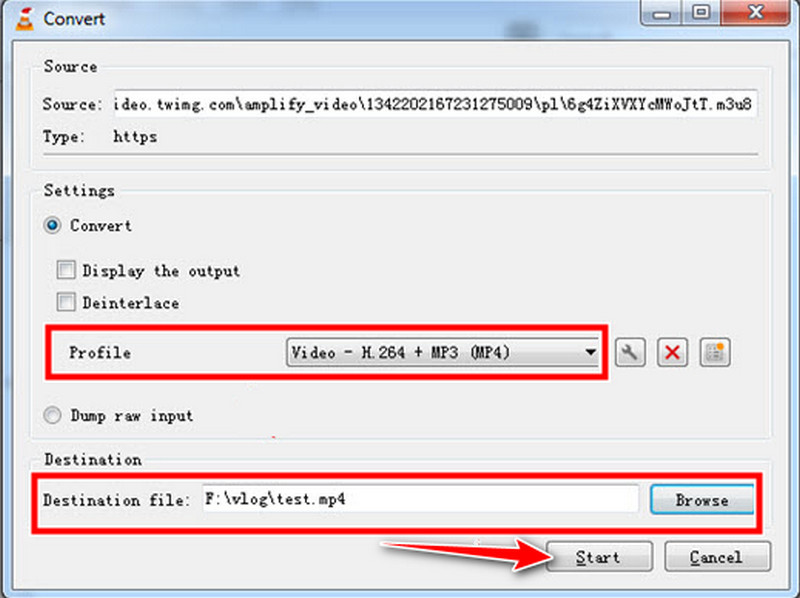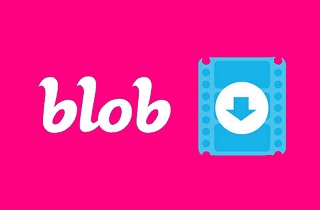
Weitere Erläuterungen zur Blob-URL
Was ist eine Blob-URL?
Wie bereits erwähnt, wird aus Sicherheitsgründen eine Blob-URL zum Verschlüsseln von Videolinks verwendet. Aus diesem Grund ist es nicht einfach, Videos online von der Blob-URL herunterzuladen. Um Ihnen weitere Informationen zu geben: Es handelt sich um eine Abkürzung für Binary Large Object, das Multimedia-Objekte wie Videos und Bilder speichert. Darüber hinaus dient es dazu, das Blob-Objekt zu erhalten, das Daten enthält, die ein Browser nur generieren kann. Dieser HTML-Code analysiert intern die Daten des Blob-Objekts und ist nur zugänglich, während die aktuelle Datei geöffnet ist. Mit anderen Worten: Es gelingt Ihnen nicht, die Blob-URL in einem neuen Browserfenster zu öffnen, wenn sie nicht auf den anderen Seiten gestartet wird. Aus diesem Grund denken viele, dass es sich um eine gefälschte URL handelt, da sie bei Verwendung solcher URLs nicht zum gewünschten Video weitergeleitet werden können. Auf der anderen Seite bezeichnen viele Websites dies als vorteilhaft, da sie Blob-URLs verwenden, um Zuschauern illegale Downloads zu verbieten. Wenn Sie verkürzte Links von verschiedenen Websites herunterladen möchten, hüpfen Sie weiter zu diesem Beitrag.
Können wir immer noch Blob-Videos herunterladen?
Glücklicherweise gibt es gute Möglichkeiten, Standvideos herunterzuladen, die in Blob-URLs verpackt sind. Aus diesem Grund wurde dieser Artikel erstellt, um Ihnen drei der besten Möglichkeiten aufzuzeigen, wie Sie eine gute Aufnahme von Blob-Videos gewährleisten können. Obwohl nicht alle Websites das Herunterladen von Blob-Videos unterstützen Streamfähiges Video herunterladenMit den folgenden Video-Downloadern erfahren Sie, wozu Sie diesen Artikel lesen möchten.
- Laden Sie eingebettete Videos am einfachsten und schnellsten herunter
- Holen Sie sich Blob-Videos von mehr als 1000 verschiedenen Websites
- Hohe Videoqualität erwartet Sie
- Plattformübergreifende Software für Ihr Computergerät
Laden Sie Blob-Videos auf drei beste Arten herunter
1. Aqua-Clip
Wir bringen Ihnen den besten Blob-Video-Downloader, den Sie auf Ihrem Windows und Mac erwerben können. Wenn Sie es auf Ihrem Gerät installieren, werden Sie seine erstaunliche Fähigkeit erkennen eingebettete Videos herunterladen. Benennen Sie alle Websites, von denen Sie Videos erhalten möchten, und Aqua Clip kann dies für Sie tun. Ganz zu schweigen von der Auswahl an hoher Videoqualität, mit der Sie selbst die niedrige Originalqualität des Online-Videos verbessern können. Darüber hinaus kann diese Software auch als Tool zur Videosuche und Medienwiedergabe dienen. Wenn Sie also immer noch nicht wissen, welches Video Sie herunterladen werden, können Sie es gerne mit diesem sensationellen Video-Downloader finden.
Erhalte es kostenlos
Schritt 1 Installieren und verwenden Sie die Software
In erster Linie müssen Sie den besten Video-Downloader herunterladen und kostenlos auf Ihrem Computer installieren. Starten Sie es nach der Installation. Durchsuchen Sie nun das Blob-Video mit dem Tool oder Ihrem Webbrowser. Bitte kopieren Sie den Videolink und fügen Sie ihn in die Suchleiste ein, um ihn der Warteschlange hinzuzufügen.
Schritt 2 Blob-Video herunterladen
Klicken Sie auf der nächsten Fensterseite auf die Registerkarte „Pfeil nach unten“ neben dem Abschnitt „Download“. Dadurch können Sie das MP4-Format und seine Auflösung auswählen. Markieren Sie Ihre Auswahl und klicken Sie unten auf die Schaltfläche „Herunterladen“. Link in Video MP4 konvertieren. Warten Sie dann, bis Sie die Blob-Video-URL online heruntergeladen haben.
Schritt 3 Überprüfen Sie das heruntergeladene Video
Gehen Sie danach zum Abschnitt Heruntergeladen, um Ihre neue Datei anzuzeigen. Wenn Sie das Ordnerziel suchen möchten, klicken Sie auf das Ordnersymbol am Ende der heruntergeladenen Datei.
2. Freemake Video Downloader
Die nächste Lösung, auf die Sie achten sollten, ist der Freemake Video Downloader. Freemake ist eine Software mit der vielversprechenden Fähigkeit, Blob-Videos von Facebook, Youtube, Dailymotion und anderen zu erwerben. Darüber hinaus können Sie Freemake wie andere Video-Downloader kostenlos verwenden. Die kostenlose Version ermöglicht es Ihnen jedoch nur, Videos für bis zu drei Minuten herunterzuladen, nicht bis Sie auf das Premium-Paket upgraden. Außerdem ist es nur auf der Windows-Plattform verfügbar. Trotzdem sind hier die Schritte zur Verwendung von Freemake.
- Holen Sie sich diesen Blob-Video-Downloader von Chrome und installieren Sie ihn. Wenn Sie es starten, fügen Sie den Blob-Link des Videos ein, das Sie herunterladen möchten, wenn Sie auf die Registerkarte URL einfügen klicken.
- Nach dem Einfügen erscheint ein Popup-Fenster. Wählen Sie dort die Qualität aus, die Sie auf Ihre Ausgabe anwenden möchten.
- Wählen Sie danach ein Dateiziel aus und klicken Sie im unteren Teil auf die Schaltfläche Herunterladen & Konvertieren.
3. VLC Media Player
Eine weitere Lösung, die Ihre Zeit verdient, ist der VLC Media Player. Ob Sie es glauben oder nicht, VLC hat diese versteckte Funktion, mit der Sie Online-Videos herunterladen und gleichzeitig ansehen können. Obendrein funktioniert es immer noch ohne dass Sie einen Cent bezahlen müssen, denn es ist unbegrenzt kostenlos. Die Verwendung von VLC ist jedoch aufgrund seiner umständlichen Einrichtungsfunktion schwieriger als die der anderen ersten beiden Blob-Video-Downloader. Dennoch ist VLC eine gute Lösung für Sie, um Blob-Videos zu erwerben. Falls Sie auch daran interessiert sind, Youtube-Videos in VLC Media herunterzuladen, können Sie besuchen diese Seite.
Schritt 1 Installieren Sie die Software und greifen Sie auf die Netzwerkauswahl zu
Installieren Sie VLC auf Ihrem PC. Wenn Sie es bereits haben, starten Sie es. Klicken Sie dann auf das Menü Medien und wählen Sie die Option Netzwerkstream öffnen. Nach dem Anklicken erscheint ein Popup-Fenster. Fügen Sie im Abschnitt „Netzwerk“ die URL des Blob-Videos ein und klicken Sie auf das Pfeilsymbol in der Schaltfläche „Wiedergabe“, um die Option „Konvertieren“ auszuwählen.Schritt 2 Blob-Video konvertieren
Danach öffnet sich ein weiteres Fenster. Gehen Sie zum Abschnitt Profil und wählen Sie das gewünschte Ausgabeformat aus. Wechseln Sie dann zur Option Zieldatei, um einen Ordner für Ihre Ausgabe auszuwählen, und klicken Sie danach auf die Schaltfläche Start.Vergleichstabelle und Fazit
Dieser Artikel löst Ihr Problem beim Herunterladen von Blob-Videos. Jetzt, da Sie die effektivsten Tools kennen, die Sie verwenden können, können Sie jetzt alle Blob-Videos abrufen, wann immer Sie möchten. Wenn Sie andererseits immer noch nicht wissen, welche Sie verwenden sollen, wählen Sie immer die Nummer eins, nämlich die Aqua-Clip.
| Blob-Videokonverter | Batch-Download unterstützen | Ultraschnelle Technologie | Bieten Sie kostenlosen Service an |
|---|---|---|---|
| Aqua-Clip | Ja | Ja | Ja |
| Freemake Video Downloader | Ja | Nein | Ja |
| VLC Media Player | Nein | Nein | Ja |